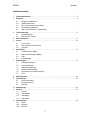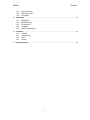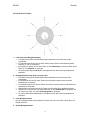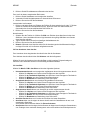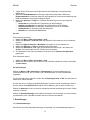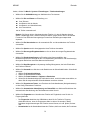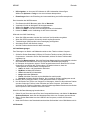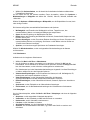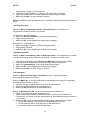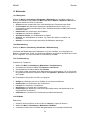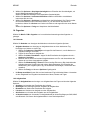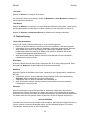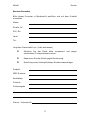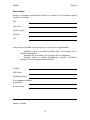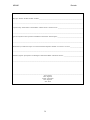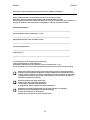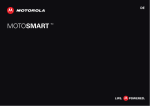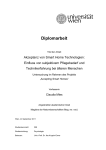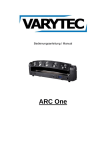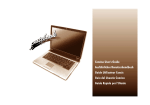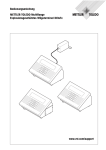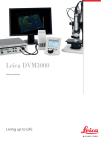Download Bedienungsanleitung Hyundai Mobile MB400
Transcript
MB-400 Deutsch MB-400 Bedienungsanleitung 1 MB-400 Deutsch Inhaltsverzeichnis 1 2 3 4 5 6 7 8 9 10 11 12 Sicherheitshinweise ................................................................................................................. 4 Beginnen.................................................................................................................................... 5 2.1 Einlegen der SIM-Karte 2.2 Aufladen des Akkus 2.3 Ein- und Ausschalten des Gerätes 2.4 Einstellen der Sprachbox 2.5 WAP- und Datenkonto – Einstellungen Telefonübersicht ....................................................................................................................... 8 3.1 Symbolübersicht 3.2 Übersicht der Tastatur Das Telefonbuch ..................................................................................................................... 11 Anrufe ..................................................................................................................................... 13 5.1 Anruf starten 5.2 Das Annehmen eines Anrufes 5.3 Anrufliste Nachrichten ............................................................................................................................. 15 6.1 Textmitteilungen (SMS) 6.2 Multimediamitteilungen (MMS) 6.3 Chat 6.4 Infomeldungen Einstellungen .......................................................................................................................... 18 7.1 Telefoneinstellungen 7.2 Anrufeinstellungen 7.3 Netzwerkeinstellungen 7.4 Sicherheitseinstellungen 7.5 Zurücksetzen auf Werkseinstellung 7.6 Töne Benutzerprofile........................................................................................................................ 22 Verbindungen.......................................................................................................................... 23 9.1 Internetverbindung 9.2 Dateiübertragung 9.3 Bluetooth Dateimanager .......................................................................................................................... 25 AV-Zone ................................................................................................................................... 26 11.1 Kamera 11.2 Videokamera 11.3 Videoplayer 11.4 Audioplayer Anwendungen ......................................................................................................................... 28 12.1 Spiele 12.2 Stoppuhr 12.3 Rechner 2 MB-400 13 14 15 Deutsch 12.4 Einheitenrechner 12.5 Währungsrechner 12.6 Gesundheit Multimedia ............................................................................................................................... 30 13.1 Bildergalerie 13.2 Bildbearbeitung 13.3 Tonaufnahme 13.4 FM-Radio 13.5 Melodie komponieren Organizer ................................................................................................................................. 33 14.1 Kalender 14.2 Aufgabenliste 14.3 Alarm 14.4 Weltuhr Fehlerbehebung ...................................................................................................................... 34 3 MB-400 Deutsch 1. Sicherheitshinweise Um die sichere Anwendung des Gerätes und dessen Zubehör garantieren zu können, lesen Sie bitte die folgenden Richtlinien durch: • • • • • • • • • • • Bitte schalten Sie das Gerät nicht ein, wo es verboten ist, eine Störung oder sonstige Gefahren verursachen könnte. Halten sie das Gerät fern von Schmutz, erhöhter Feuchtigkeit und Nässe, von extrem hohen und niedrigen Temperaturen, von offener Flamme und angezündeten Tabakwaren. Halten Sie das Gerät fern von der Reichweite von Kindern. Benutzen Sie das Gerät nicht in der Nähe von Treibstoffen, Chemikalien und anderen potentialen Explosivstoffen. Schalten Sie das Gerät in Krankenhäusern und in der Nähe von medizinischer Ausrüstung aus. Schalten sie das Gerät in Flugzeugen auf Flugbetrieb um, da die Kabellosen Geräte bei Flugsystemen eine Störung verursachen können. Um die Sicherheit an öffentlichen Straßen garantieren zu können, verwenden Sie das Gerät mit der Freisprechanlage, um Ihre Hände zum Autofahren freizuhalten. Halten Sie das Gerät fern vom Airbag. Lassen Sie das Gerät nur vom qualifizierten Personal installieren, reparieren oder außer Betrieb setzen. Beachten Sie bitte bei der Entsorgung des Gerätes, dessen Batterie und Zubehör sämtliche lokale Vorschriften. Verwenden Sie nur für das Gerät geeignete Originalakkus und Ladegeräte. Verbinden Sie das Gerät nicht mit inkompatiblen Produkten. Hinweis: Das Nichteinhalten dieser Sicherheitsvorschriften ist gefährlich, und zieht das Entfallen der Garantien mit sich. 4 MB-400 Deutsch 2. Beginnen Vor der Verwendung des Telefons müssen Sie die SIM-Karte einlegen und den Akku vollständig aufladen. In den nächsten Absätzen finden Sie die Beschreibung dieser. 2.1 Einlegen der SIM-Karte Hinweis: Schalten die das Gerät vor dem Entfernen der Akkuabdeckung und des Akkus aus und ziehen Sie das Ladegerät und andere angeschlossene Geräte heraus. Lagern und verwenden Sie das Telefon immer mit angesetzter Rückseite. Das Einlegen der SIM-Karte in das Telefon: 1. Entfernen Sie die Akkuabdeckung indem Sie sie nach unten drücken und vom Gerät trennen. 2. Entfernen Sie den Akku aus dem Telefon. 3. Das Einlegen der SIM-Karte: • Schieben Sie die SIM-Karte vorsichtig in die SIM-Kartenführung bis die Karte gegen das Ende des Slot anstößt. • Überprüfen Sie, ob die abgeschrägte Ecke der SIM-Karte am oberen Ende der Öffnung ist und dass die Kontaktfläche zum Inneren des Gerätes zeigt. 4. Legen Sie den Akku ein. • Setzen Sie die goldgefärbten Kontaktstellen des Akkus an die entsprechenden Stellen des Gegenstückes. • Drücken Sie das andere Ende des Akkus hinein, bis er in die Akkuöffnung einrastet. 5. Setzen Sie die Akkuabdeckung des Telefons wieder auf. • Mit dem herausstehenden Teil der Akkuabdeckung nach oben gerichtet, schieben Sie die Abdeckung zurück, bis Sie einrastet. 5 MB-400 Deutsch 2.2 Aufladen des Akkus Hinweis: Verwenden Sie nur ein Ladegerät, dass für dieses Modell zugelassen ist. Das Verwenden von anderen Ladegeräten könnte Gefahr verursachen, und zieht das Entfallen der Produktgarantie mit sich. Das Aufladen des Akkus: 1. Schließen Sie das Ladegerät an einer Steckdose an. 2. Öffnen Sie den I/O-Slot des Telefons. 3. Mit dem Dreieck auf dem Anschlussteil des Ladegerätes nach oben schließen Sie das Stromkabel an den I/O-Slot an. 4. Die Akkuanzeige auf dem Telefon beginnt zu rollen und das rote Licht auf dem Ladegerät beginnt zu leuchten. Möglicherweise erscheint die Ladeanzeige erst nach einigen Minuten auf der Anzeige. Hinweis: Sie können das Telefon auch während des Ladevorganges verwenden. 5. Wenn der Akku vollständig aufgeladen ist, stoppt die Ladeanzeige. Um den Ladevorgang zu unterbrechen, ziehen Sie das Ladegerät aus dem Telefon und dann aus der Steckdose. Hinweis: Vor dem ersten Gebrauch sollten Sie der Akku mindestens 12 Stunden geladen werden. 2.3 Ein- und Ausschalten des Gerätes Um das Gerät ein- oder auszuschalten, sollten Sie die Power-Taste gedrückt halten. Nach dem Einschalten geht das Telefon mehrere Einschaltstufen durch, während es die Software lädt. Während des Hochfahrens müssen Sie möglicherweise den PIN-Code (Personal Identity Number) eingeben, um die Dienste Ihres Gerätes zu aktivieren: • Den PIN-Code erhalten Sie von Ihrem Netzbetreiber. • Während der Code-Eingabe sind die Zeichen mit einem * verdeckt. 6 MB-400 • • Deutsch Sollten Sie sich beim Eintragen des PIN-Codes vertippen, drücken Sie zum Löschen der jeweiligen Zahl Löschen. Drücken Sie OK um den PIN-Code zu bestätigen. 2.4 Einstellen der Mailbox So stellen Sie die Mailbox an Ihrem Telefon ein: 1. 2. 3. 4. 5. 6. Wählen Sie Menü > PIM > Nachrichten. Wählen Sie Mailbox aus. Wählen Sie Optionen > Bearbeiten. Wählen Sie Bearbeiten, um den Namen der Mailbox einzutragen. Wählen Sie Optionen > Fertig. Wählen Sie das nächste Feld aus. Tragen Sie die Rufnummer der Mailbox ein, die Sie von Ihrem Netzbetreiber erhalten haben und drücken Sie OK zur Bestätigung. 2.5 WAP- und Datenkonto-Einstellungen Wenn WAP und das Datenkonto an Ihrem Telefon noch nicht eingestellt sind, kontaktieren Sie bitte Ihren Netzbetreiber. Danach: • • Wählen Sie Menü > Unterhaltung > Dienste > WAP um die WAP-Einstellungen manuell einzutragen oder zu ändern. Wählen Sie Menü > Unterhaltung > Dienste > Datenkonto um die Datenkonto -Einstellungen manuell einzutragen oder zu ändern. 7 MB-400 Deutsch 3. Telefonübersicht 3.1 Symbolübersichten Die untenstehende Tabelle beinhaltet die Symbole, die an Ihrem Telefon erscheinen. Nachrichten Anzeige der Signalstärke Tastensperre Dienstmitteilungen Sprachbox-Nachricht MMS-Statusanzeige Signaltyp (Läuten) Signaltyp (Vibration) Signaltyp (Vibration und Läuten) Signaltyp (Zuerst Vibration dann Läuten) Signaltyp (Lautlos) Lautlos aktiviert Stoppuhr-Anzeige Kopfhörer-Symbol Anzeige der aktiven Leitung Akkustatusanzeige Roaming-Anzeige Bluetooth-Symbol GPRS-Anzeige Alarm/Wecker-Anzeige Chat-Anzeige Anzeige einer Rufumleitung Anruf-Symbol Unbeantworteter Anruf 8 MB-400 Deutsch 3.2 Übersicht der Tastatur 1. Linke und rechte Navigationstasten • Im Editiermodus können Sie die Markierung entsprechend nach links oder rechts verschieben. • Im Kamerabetrieb drücken Sie die linke und die rechte Taste um den Belichtungswert zwischen -4 und +4 einzustellen. • Im Hauptmenü drücken Sie die linke Taste um den Videoplayer zu starten und die rechte Taste um zum Kalender zu gelangen. • Sie können diese Schnellwahltasten im Hauptmenü auch Ihrem Vorzug entsprechend anpassen. 2. Navigationstasten nach oben und nach unten • Im Editiermodus können Sie die Markierung entsprechend nach unten oder oben verschieben. • Im Menübetrieb können Sie diese Tasten zum Navigieren zwischen den einzelnen Menüoptionen verwenden. • Im Kamerabetrieb können Sie die Tasten nach oben und nach unten zum Einstellen des Kamerafokus verwenden. • Während des Anrufes können Sie die Tasten zum Einstellen der Lautstärke benutzen. • Drücken Sie im Hauptmenü die Taste nach oben um zum Audioplayer zu gelangen und die Taste nach unten, um zu den Schnellzugriffen zu gelangen. • Sie können diese Schnellwahltasten im Hauptmenü auch Ihrem Vorzug entsprechend anpassen. 3. Linke Navigationstaste Die linke Navigationstaste löst die aktuelle Funktion aus, die in der linken unteren Ecke am Display erscheint. 4. Rechte Navigationstaste 9 MB-400 Deutsch Die rechte Navigationstaste löst die aktuelle Funktion aus, die in der rechten unteren Ecke Display erscheint. 5. Sendetaste Drücken Sie die Sendetaste, um einen Anruf einzuleiten oder anzunehmen. Im Hauptmenü können Sie diese Taste zum Abfragen der Anrufliste verwenden. 6. Einschalttaste Drücken Sie die Einschalttaste, um einen Anruf zu beenden oder abzuweisen. Zum Ein- und Ausschalten des Telefons halten Sie die Einschalttaste gedrückt. In anderen Betriebsarten drücken Sie die Taste um ins Hauptmenü zurückzukehren. 7. Numeriktastatur (erscheint auf dem Touchscreen) Um die Numeriktastatur anzuzeigen, tippen Sie das Anruf-Symbol auf dem Touchscreen an. Tippen Sie die Numeriktastatur an, um Zahlen und Zeichen anzugeben, wählen Sie Menüoptionen aus oder stellen Sie die Schnellwahltasten ein. Halten Sie 1 zum Anrufen der Sprachbox. 8. * Taste (erscheint auf dem Touchscreen) Im Hauptmenü drücken Sie diese Taste und halten Sie sie gedrückt, um zwischen dem lautlosen und dem Normalbetrieb zu wechseln. Im Editiermodus drücken Sie diese Taste zum Einfügen des *-Symbols. 9. # Taste (erscheint auf dem Touchscreen) Drücken Sie die #-Taste um die Tastatur zu sperren. Im Taschenrechnerbetrieb drücken Sie die Taste, um das Dezimalzeichen zu setzen. 10. OK-Taste Um die Auswahl der markierten Befehle oder die angegebenen Texte und Zahlen zu bestätigen drücken Sie die OK-Taste. 4. Das Telefonbuch Neuen Kontakteintrag im Telefonbuch erstellen: 1. Wählen Sie Menü > PIM > Telefonbuch > Eintrag hinzufügen und wählen Sie den Speicherpfad aus. 2. Tippen Sie auf Bearbeiten und tragen Sie mit dem Stift den Namen ein, danach tippen Sie auf Optionen > Fertig. 3. Tippen Sie auf Nummer, tippen Sie dann die Kontaktnummer mit dem Stift ein und beenden Sie die Eingabe mit OK. 4. Tippen Sie auf Ja, wenn das Gerät nach dem Abspeichern fragt. Als Alternative dazu können Sie einen Telefonbucheintrag auch durch den Anruf der Nummer starten, danach auf Speichern tippen und die o.g. Schritte ausführen. Eintrag aus dem Telefonbuch aussuchen: 1. Wählen Sie Name um die Kontakte durchzusuchen. 2. Mit Hilfe der Navigationstasten können Sie die Telefonbucheinträge nach einem bestimmten Kontakt durchsuchen. Als Alternative dazu verwenden Sie den Stift und tragen sie den Namen des Kontaktes in das Feld Suchen ein. Andere Eintragoptionen der Telefonbucheinträge sind: 10 MB-400 • • • • • • • • Deutsch SMS senden um eine SMS an einen Kontakt zu versenden. Anzeigen um die Kontaktinformationen anzeigen zu lassen. Bearbeiten um die Kontaktinformationen zu bearbeiten. Löschen zum Löschen eines Kontakteintrages. Kopieren zum Übertragen der Kontakteinträge von der SIM-Karte in den Telefonspeicher oder vom Telefonspeicher auf die SIM-Karte. Versetzen zum Verschieben von Kontakteinträgen von der SIM-Karte in den Telefonspeicher oder vom Telefonspeicher auf die SIM-Karte Duplizieren zum Duplizieren der Kontakteinträge sowohl auf die SIM-Karte als auch in den Telefonspeicher. Visitenkarte senden zum Abspeichern eines Kontakteintrages in einer Datei oder die Kontaktinformationen per SMS, MMS oder Bluetooth zu versenden. Um in das Telefonbuch zu gelangen, drücken Sie Menü > PIM > Telefonbuch. Das Telefonbuch beinhaltet folgende Optionen: • • • • • • • • • • Schnellsuche, um einen Kontakt durch die Eingabe der ersten paar Buchstaben des Namens schnell finden zu können. Namen suchen, um einen bestimmten Kontaktnamen im Telefonbuch zu finden. Eintrag hinzufügen, um einen neuen Eintrag dem Telefonbuch hinzuzufügen. Alle kopieren, um sämtliche SIM-Karten-Kontakteinträge von der SIM-Karte in den Telefonspeicher zu kopieren und umgekehrt. Alle löschen, um alle im Telefonspeicher abgespeicherten Kontakteinträge zu löschen. Anrufergruppe, zur Kategorisierung der im Telefonspeicher abgespeicherten Kontakteinträge in unterschiedlichen Gruppen. Sondernummern, zur Eingabe von eigenen Nummern, von Service- und Notrufnummern (SOS). Die Einstellungen beinhalten die Optionen der Telefonbucheinstellungen. Anruferbild, zur Zuordnung eines Fotos zum Anrufer. Anruferton, zur Zuordnung eines bestimmten Klingeltons zum Anrufer. Zur Änderung der Telefonbucheinstellungen: 1. Wählen Sie Menü > PIM > Telefonbuch > Einstellungen. 2. Wählen Sie Speicherstatus zum Anzeigen des Speicherstatus des Telefonbuches. 3. Wählen Sie Bevorzugter Speicherort zur Auswahl des von Ihnen bevorzugten Speicherortes der Kontakteinträge. 4. Wählen Sie Felder zur Auswahl der Kontaktdetails die der Kontakteintrag enthalten soll. 5. Wählen Sie Meine Visitenkarte zum Bearbeiten oder versenden Ihrer eigenen Kontaktinformationen. 5. Anrufe 5.1 Anruf starten Zum Starten eines Anrufes: unten in der Mitte des Touchscreen um die 1. Tippen Sie auf das Symbol Anruf Numeriktastatur anzeigen zu lassen. 2. Tippen Sie die Rufnummer auf dem Touchscreen samt Vorwahl ein. Um einen Anruf durch die Kontakte des Telefonbuches durchzuführen, wählen Sie Name zum Öffnen des Telefonbuches und Auswahl eines Kontaktes. 3. Drücken Sie zum Anrufen die Sendetaste. 4. Drücken Sie Abbrechen oder die Einschalttaste um den Anruf abzubrechen. 11 MB-400 Deutsch 5. Drücken Sie die Einschalttaste zum Beenden des Anrufes. Zum Anruf der letzten ausgehenden Rufnummer: 1. Drücken Sie die Sendetaste zum Anzeigen der Anrufliste. 2. Verwenden Sie die Navigationstasten zur Auswahl einer Rufnummer. 3. Drücken Sie zum Anrufen die Sendetaste. Internationale Anrufe starten: 1. Drücken und halten Sie 0 zum Erhalten des Präfixes für internationale Anrufe (das "+" Zeichen ersetzt die Vorwahl der internationalen Anrufe), tippen Sie dann die Ländervorwahl, die Ortvorwahl ohne 0 und anschließend die Rufnummer ein. 2. Drücken Sie zum Anrufen die Sendetaste. Notrufe starten: 1. Schalten Sie das Telefon ein. Wählen Sie SOS zum Einleiten eines Notrufes mit oder ohne SIM-Karte. Unter Umständen können einige Netzwerke eine gültige SIM-Karte zum Starten eines Notrufes erfordern. 2. Tippen Sie die Notrufnummer Ihres jeweiligen Aufenthaltsortes ein. 3. Drücken Sie zum Anrufen die Sendetaste. 4. Hinweis: Während eines Notrufes sollten Sie die Anweisungen der Notfallzentrale befolgen und legen Sie nicht auf, bis Sie dazu aufgefordert werden. 5.2 Das Annehmen eines Anrufes Zum Annehmen eines eingehenden Anrufes drücken Sie die Sendetaste. Zum Ablehnen des Anrufes drücken Sie Ablehnen oder die Auflegetaste. Wählen Sie nach der Annahme eines Anrufes Fsp. um die integrierte Freisprechanlage zu aktivieren oder verwenden Sie das im Lieferumfang enthaltene Headset. 5.3 Anrufliste Wählen Sie Menü > PIM > Anrufliste und eine der folgenden Optionen: • • • • • • Unbeantwortete Anrufe zum Anzeigen der empfangenen aber nicht angenommenen Anrufe. o Wählen Sie Löschen zum Löschen eines Eintrages aus der Anrufliste. o Wählen Sie Im Telefonbuch Speichern zum Speichern eines Eintrages im Telefonbuch. o Wählen Sie Wählen zum Anruf eines Rufnummerneintrages. o Wählen Sie Bearbeiten zur Bearbeitung einer Rufnummer. Ausgehende Anrufe dienen zum Anzeigen der gewählten Rufnummern. o Wählen Sie Löschen zum Löschen eines Eintrages aus der Anrufliste. o Wählen Sie Im Telefonbuch Speichern zum Speichern eines Eintrages im Telefonbuch. o Wählen Sie Wählen zum Anruf eines Rufnummerneintrages. o Wählen Sie Bearbeiten zur Bearbeitung einer Rufnummer. Angenommene Anrufe dienen zum Anzeigen der neulich angenommenen Anrufe. o Wählen Sie Löschen zum Löschen eines Eintrages aus der Anrufliste. o Wählen Sie Im Telefonbuch Speichern zum Speichern eines Eintrages im Telefonbuch. o Wählen Sie Wählen zum Anruf eines Rufnummerneintrages. o Wählen Sie Bearbeiten zur Bearbeitung einer Rufnummer. Anrufliste löschen dient zum Löschen der Anrufliste der letzten Gespräche. Anrufdauer dient zum Anzeigen der letzten Anrufe sowie der Gesamtdauer der aus- und eingehenden Gespräche. Zum Löschen der Anrufzeiten wählen Sie Zeit zurücksetzen. Anrufkosten dient zum Anzeigen der Anrufkosten der letzten Anrufe sowie der Gesamtkosten, zum Festlegen einer maximalen Kostengrenze und zum Einstellen eines Einheitspreises der 12 MB-400 • • Deutsch Anrufe. SMS-Zähler dient zum Anzeigen der Anzahl der gesendeten und eingegangenen Mitteilungen. GPRS-Zähler dient der Kontrolle der gesendeten und empfangenen Datenpakete bei GPRS-Verbindungen. 6. Nachrichten Wählen Sie Menü > PIM > Nachrichten. Unter Nachrichten können Sie folgende erstellen, senden, empfangen, anzeigen, bearbeiten und verwalten: • • • • • Textmitteilungen (SMS) Multimediamitteilungen (MMS) Chat Mailbox Infomeldungen 6.1 Textmitteilungen (SMS) • Eingang Zum Lesen einer Textmitteilung (SMS) wählen Sie Menü > PIM > Nachrichten > SMS > Eingang und verwenden Sie die Navigationstasten zur Auswahl und zum Öffnen einer Mitteilung. Sie können eine der folgenden Optionen auswählen: o Antworten zum Versenden einer Textmitteilung an den Sender. o Löschen zum Löschen der Textmitteilung. o Bearbeiten zum Bearbeiten der Textmitteilung. o Weiterleiten zum Weiterleiten der Textmitteilung an einen anderen Empfänger. o In Telefon kopieren zum Kopieren der Textmitteilung von der SIM-Karte in den Telefonspeicher. Dadurch wird die Textmitteilung sowohl im Telefonspeicher als auch auf der SIM-Karte abgespeichert. o Auf SIM kopieren zum Kopieren der Textmitteilung vom Telefonspeicher auf die SIM-Karte. Dadurch wird die Textmitteilung sowohl auf der SIM-Karte als auch im Telefonspeicher abgespeichert. o In Telefon verschieben dient zum verschieben der Textmitteilung von der SIM-Karte in den Telefonspeicher. o Auf SIM verschieben dient zum verschieben der Textmitteilung vom Telefonspeicher auf die SIM-Karte. o Chat dient zum Starten einer Chatsession mit dem Absender. o Alle löschen dient zum Löschen aller Mitteilungen aus dem Nachrichteneingang. o Alle kopieren dient zum Kopieren aller Textmitteilungen vom Telefonspeicher auf die SIM-Karte oder von der SIM-Karte in den Telefonspeicher. o Alle verschieben dient zum Verschieben aller Textmitteilungen vom Telefonspeicher auf die SIM-Karte oder von der SIM-Karte in den Telefonspeicher. o Nummer verwenden dient zum Anrufen oder Abspeichern der Rufnummer des Senders in das Telefonbuch. o Internetadresse verwenden dient zum Aufrufen der URL des Absenders. o Inhalte speichern dient zum Abspeichern eines Bildes, einer Animation oder einer Tondatei einer Textmitteilung. • Der Ausgang Der Ausgang ist ein temporärer Speicherordner der Mitteilungen, die darauf warten, versendet zu werden. • Nachricht verfassen Zum Verfassen einer Textmitteilung: 1. Wählen Sie Menü > PIM > Nachrichten > SMS > Neue Nachricht. 13 MB-400 Deutsch 2. Tragen Sie die Mitteilung mit Hilfe des Eingabestiftes ein. Zum Ändern der Eingabemethode oder zur Eingabe von Symbolen und Zahlen können Sie ebenfalls den Eingabestift verwenden. Wählen Sie Löschen zum Löschen des Textes. zum Erweitern der virtuellen Tastatur zum Verbergen der virtuellen Tastatur Löschen Eingabe zum Wechseln zwischen den Seiten, zur Eingabe von Nummern, Symbolen oder arabischen Zeichen Hinweis: Mit dem Eingabestift können Sie auch auf dem Touchscreen schreiben. Das Telefon konvertiert Ihre Handschrift in digitalen Text um. Beachten Sie, dass das Telefon nur lateinische Zeichen und Zahlen konvertieren kann. 3. Wählen Sie Objekt hinzufügen zum Einfügen eines Bildes, einer Animation oder einer Tondatei in die Textmitteilung. 4. Wählen Sie Textformat zum Festlegen der von Ihnen bevorzugten Schriftgröße und Ausrichtung sowie zum Setzen eines neuen Absatzes. 5. Wählen Sie Optionen > OK zum Versenden einer Mitteilung mit einer der folgenden Optionen: o Nur Senden zum Versenden der Textmitteilung an den Empfänger. o Speichern und Senden zum Speichern und Versenden an den Empfänger. o Speichern zum Abspeichern der Mitteilung, ohne sie zu versenden. o An mehrere senden, um die Mitteilung an mehrere Empfänger zu versenden. o An Gruppe senden, um die Mitteilung an alle Mitglieder einer Anrufergruppe zu senden. • Vorlage Zum Verwenden von Vorlagen bei Textmitteilungen: 1. Wählen Sie Vorlagen und verwenden Sie die Navigationstasten zur Auswahl der Vorlage Ihrer Wahl. 2. Wählen Sie Bearbeiten zum Bearbeiten des in der Vorlage gespeicherten Textes. 3. Wählen Sie Eingabemethode zur Auswahl der bevorzugten Texteingabemethode. 4. Wählen Sie Speichern zum Abspeichern der geänderten Vorlage. 6.2 Multimediamitteilungen (MMS) Vor Verwendung der Multimediamitteilungen benötigen Sie folgende Einstellungen: • MMS GPRS Datenkonto • MMS Profil • MMS Konto Nehmen Sie bitte Kontakt mit Ihrem Netzbetreiber auf, er wird Ihnen bei der Einstellung zur Hilfe stehen. Lesen von Multimediamitteilungen (MMS): 1. Wählen Sie Menü > PIM > Nachrichten > MMS > Eingang > OK. 2. Verwenden Sie die Navigationstasten zur Auswahl und zum Öffnen der Mitteilungen. 3. Sie können auch die Optionen Antworten, Weiterleiten, Bearbeiten, Löschen, alle Mitteilungen Löschen, Rufnummer aus der Mitteilung anrufen oder die Rufnummer aus der Mitteilung im Telefonbuch abspeichern, verwenden. Verfassen einer Multimediamitteilung: 1. Wählen Sie Menü > PIM > Mitteilungen > MMS > Neue Nachricht. 14 MB-400 Deutsch 2. Tragen Sie die Rufnummer oder E-Mail-Adresse des Empfängers und den Betreff der Mitteilung ein. 3. Wählen Sie Inhalt Bearbeiten zum Eintragen des Nachrichteninhaltes. Wählen Sie Eingabemethode zum Wechseln zwischen den Eingabemodi. Sie können der Mitteilung auch Bilder, Audiodateien und sonstige Anhänge beifügen. 4. Wählen Sie Optionen > Fertig zum Versenden der Mitteilung mit einem der folgenden Optionen: o Nur Senden zum Versenden der Textmitteilung an den Empfänger. o Speichern und Senden zum Speichern und Versenden an den Empfänger. o Als Entwurf speichern zum Speichern der Mitteilung ohne sie zu versenden. o Sendeoptionen zur Anpassung Ihrer Sendeoptionen. o Beenden zum Verlassen des MMS-Menüs. 6.3 Chat Einen Chatroom einrichten: 1. Wählen Sie Menü > PIM > Nachrichten > Chat. 2. Wählen Sie Optionen > Chatraum Info, dann wählen Sie die Chatrooms, die Sie einstellen möchten. 3. Wählen Sie Eigener Nickname > Bearbeiten und tragen Sie Ihren Nickname ein. 4. Wählen Sie Optionen > Fertig zur Bestätigung Ihres Nickname. 5. Wählen Sie Zielnummer, dann tragen Sie die Rufnummer manuell ein, oder wählen Sie Suchen, um einen Kontakt aus dem Telefonbuch auszusuchen. 6. Zum Abspeichern des Chatrooms wählen Sie Ja, wenn nach Chatraum Info Speichern gefragt wird. Eine Chatsession starten: 1. Wählen Sie Menü > PIM > Nachrichten > Chat. 2. Wählen Sie den Chatroom aus, mit dem Sie eine Verbindung aufbauen möchten und wählen Sie Neu starten. 6.4 Infomeldungen Wählen Sie Menü > PIM > Nachrichten > Infomeldungen. Sie können Mitteilungen mit unterschiedlichem Inhalt, wie z.B. Wetter- oder Verkehrsberichte von Ihrem Netzbetreiber empfangen. Um die Infomeldungen zu aktivieren, stellen Sie den Empfangsmodus auf Ein. Um den Dienst zu deaktivieren, wählen Sie Aus. Um die Liste der zur Verfügung gestellten Mitteilungen zu sehen und die Infomeldungen lesen zu können, wählen Sie Nachricht Lesen. Wählen Sie die Mitteilung, die Sie lesen möchten, aus. Wählen Sie Sprachen, um die von Ihnen bevorzugte Sprache der Infomeldungen an Ihrem Telefon einstellen zu können. Wählen Sie Kanaleinstellungen zur Auswahl eines Kanals, zum Hinzufügen von neuen Kanälen, zum Bearbeiten eines vorhandenen Kanals oder zum Löschen eines Kanals. 7. Einstellungen 7.1 Telefoneinstellungen Das Telefon ist mit den Standardeinstellungen voreingestellt. Um die Standardeinstellungen zu 15 MB-400 Deutsch ändern, wählen Sie Menü > System > Einstellungen > Telefoneinstellungen. • Wählen Sie die Stiftkalibrierung zum Kalibrieren des Touchscreen. • Wählen Sie Zeit und Datum zur Einstellung von: Ihrer Zeitzone, des Datums und der Uhrzeit, des Datums- und Uhrzeitformates, den Trennzeichen, die Ihr Telefon verwenden soll. Hinweis: Sie können bei der Uhrzeitanzeige des Telefons 12- oder 24-Stunden Anzeige wählen. Unabhängig davon, welches Format Sie wählen, tragen Sie die Zeit im 24-Stunden Format ein. Das Gerät wird das angezeigte Format Ihren Einstellungen entsprechend anpassen. • Wählen Sie Ein-/Ausschalten um die automatische Ein- und Ausschaltzeiten des Telefons einzustellen. • Wählen Sie Sprache um die Anzeigesprache Ihres Telefons einzustellen. • Wählen Sie Bevorzugte Eingabemethode um die von Ihnen bevorzugte Eingabemethode einzustellen. • Wählen Sie Displayeinstellungen zur Einstellung des Hintergrundbildes, des Bildschirmschoners, der Anzeige der Ein- und Ausschaltung, der Datums- und Uhrzeitanzeige, der eigenen Rufnummer sowie des Namens des Besitzers. • Wählen Sie Begrüßungstext zur Anpassung des Begrüßungstextes, der beim Einschalten des Telefons erscheint. • Wählen Sie Kurzwahl zum Aktivieren oder Deaktivieren der Schnellwahlfunktion. Schnellwahl aktivieren: 1. Wählen Sie Kurzwahl aktivieren. 2. Setzen Sie die Betriebsart auf Ein. 3. Wählen Sie Feste Nummern > Optionen > Bearbeiten. 4. Gehen Sie die Kontakteinträge des Telefonbuchs durch, um die Kontakte auszuwählen, zu denen Sie die entsprechenden Schnellwahltasten zuordnen möchten. • Wählen Sie Zugewiesene Tasten, zum Zuordnen der Schnellwahltasten (Navigationstasten) zu den häufig verwendeten Funktionen. • Wählen Sie Automatische Aktualisierung von Datum/Zeit zum Aktivieren/Deaktivieren der automatischen Aktualisierung des Telefondatums und der Uhrzeit. • Wählen Sie Flugmodus zum Umstellen des Telefons auf Flugbetrieb, wenn Sie sich im Flugzeug befinden. o o Der Flugmodus deaktiviert den GSM-Modus, damit Sie Ihr Telefon im Flugzeug einschalten können, ohne die Flugsysteme dabei zu stören. Sie werden in dieser Betriebsart einige Anwendungen des Telefons nutzen können, wie z.B. Spiele, Rechner usw. Normalmodus ist die Standardbetriebsart des Telefons, die Ihnen erlaubt, alle Funktionen 16 MB-400 o Deutsch des Telefons zu verwenden. Beim Einschalten abfragen wird nach dem Einschalten Ihres Telefons nach dem Umschalten auf Flugmodus gefragt. Bestätigen Sie mit Ja oder Nein. • Wählen Sie Handschrift zum Einstellen der Geschwindigkeit des Eingabestiftes und der Stiftfarbe. • Wählen Sie Displaybeleuchtung zum Einstellen der Helligkeit der Anzeige. 7.2 Anrufeinstellungen Das Telefon ist mit den Standardeinstellungen voreingestellt. Um die Standardeinstellungen zu ändern, wählen Sie Menü > System > Einstellungen > Anrufeinstellungen. • Die Anruferkennung ermöglicht Ihnen die Anzeige oder das Verbergen der Identität der ausgehenden Anrufe: o Wählen Sie Netzabhängig zum Anzeigen der Identität wie mit Netzbetreiber vereinbart. o Wählen Sie Senden, um die eigene Identität bei ausgehenden Anrufen zu versenden. o Um die eigene Rufnummer zu verbergen wählen Sie Unterdrücken. • Anklopfen informiert Sie über einem neuen eingehenden Anruf, während Sie gerade im Gespräch sind: o Wählen Sie Aktivieren, um bei Ihrem Netzwerk das Anklopfen zu aktivieren. o Wählen Sie Deaktivieren, um bei Ihrem Netzwerk das Anklopfen zu deaktivieren. o Wählen Sie Status abfragen, um zu überprüfen, ob das Service aktiviert ist. • Rufumleitungen ermöglichen Ihnen die eingehenden Anrufe auf eine andere Rufnummer umzuleiten. Wählen Sie einen der Rufumleitungsoptionen aus der Liste. Wählen Sie Alle Umleitungen aufheben, um alle aktiven Umleitungen zu deaktivieren. • Anrufsperre ermöglicht Ihnen, die aus- und eingehenden Anrufe Ihres Telefons zu beschränken: o Das Standardpasswort dieser Funktion lautet 0000. o Wählen Sie Abgehende Anrufe, um die Sperre der abgehenden Anrufe einzustellen. o Wählen Sie Ankommende Anrufe, um die Sperre der ankommenden Anrufe einzustellen. o Wählen Sie Alle Abbrechen, um alle aktiven Anrufsperren zu deaktivieren. o Um das Passwort zu ändern wählen Sie Kennwort für Sperre ändern. • Leitung wechseln ermöglicht Ihnen, zwischen 2 Leitungen zu wechseln. Diese Funktion steht nur dann zur Verfügung, wenn die SIM-Karte sie unterstützt und Sie zwei Rufnummern zugeordnet haben. Wählen Sie die Leitung aus, die Sie für Anrufe und Versenden von Mitteilungen verwenden möchten. • Ton für Anrufdauer erinnert Sie, wenn die voreingestellte Anrufdauer erreicht ist. Verwenden Sie den Eingabestift um die Zeit der Erinnerung einzustellen: • Wählen Sie Einzeln um einen Piep als akustische Erinnerung einzustellen. Stellen Sie die Länge zwischen 1 Sekunde und 50 Minuten ein. • Wählen Sie Periodisch um einen periodisch ertönenden Piepton als Erinnerung einzustellen. Stellen Sie die Länge zwischen 30 und 60 Sekunden ein. Wenn Sie 40 Sekunden eingestellt haben, wird die Anruferinnerung 40 Sekunden nach Beginn des Gespräches ertönen. • Wählen Sie Gesprächszeit anzeigen um die Dauer Ihrer eingehenden und ausgehenden Gespräche anzuzeigen. 17 MB-400 Deutsch • Automatische Wahlwiederholung stellt das Telefon auf Wiederwahl nach einem erfolgslosen Anrufversuch. • Geschlossene Benutzergruppe ermöglicht Ihnen das Festlegen einer Gruppe von Personen, die Sie anrufen und von Ihnen auch angerufen werden können. Alle Gruppen sind mit einer eigenständigen fünfstelligen Zahl gekennzeichnet, dem sog. CUG-Index. Sie können bis zu zehn Gruppen speichern. Gruppe hinzufügen: 1. Wählen Sie Geschlossene Benutzergruppe > Hinzufügen > tragen Sie den Gruppennamen mit dem Eingabestift ein > Optionen > Fertig. 2. Geben Sie eine Indexzahl ein und wählen Sie OK. Die Indexzahl bekommen Sie von Ihrem Netzbetreiber. 3. Wählen Sie den Namen der neu erstellten Gruppe aus und wählen Sie Aktivieren. Dadurch wird die Gruppe aktiviert. Um die Gruppe aufzuheben, wählen Sie Deaktivieren. Zum Löschen der Gruppe wählen Sie Löschen. 7.3 Netzwerkeinstellungen Wählen Sie Menü > System > Einstellungen > Netzwerkeinstellungen und eine der folgenden Optionen: • Wählen Sie Netzwahl > Automatisch um das Telefon auf die automatische Suche und Auswahl der Mobilfunknetze in Ihrer Umgebung einzustellen. Wählen Sie Netzwahl > Manuell um das gewünschte Netzwerk aus einer Liste der Netzwerke manuell einstellen zu können. • Wählen Sie Bevorzugte Netze, um die von Ihnen bevorzugte Netzwerke einzustellen und zu bearbeiten. Wählen Sie Optionen > Priorität ändern um die Reihenfolge der ausgewählten Netzwerke während des automatischen Suchvorganges zu ändern. Wählen Sie Optionen > Löschen um ein Netz der bevorzugten Netzwerke zu löschen. • Wählen Sie Bandauswahl um ein zur Verfügung stehendes Band auszuwählen. • Wählen Sie GPRS-Verbindung um die GPRS-Einstellungen Ihres Telefons einzustellen. Wenn Sie Immer wählen und das Netzwerk die Übertragung von Datenpaketen unterstützt, registriert sich das Telefon im GPRS-Netzwerk und startet aktive Datenübertragungsverbindungen beim Versenden und Empfangen von Daten. Wenn Sie Wenn nötig einstellen, wird das Telefon die Datenübertragungsverbindungen nur dann nutzen, wenn Sie eine Anwendung starten, die diese erfordert. 7.4 Sicherheitseinstellungen Wählen Sie Menü > System > Einstellungen > Sicherheitseinstellungen und eine der folgenden Optionen: • Wählen Sie PIN-Abfrage, um die SIM-Karte vor unbefugten Zugriff zu schützen. Beim Aktivieren oder Deaktivieren der PIN-Abfrage werden Sie aufgefordert, den korrekten PIN-Code der SIM-Karte einzugeben. • Wählen Sie Telefonsperre, um das Telefon zu sperren und gegen unbefugten Zugriff zu schützen. Das voreingestellte Passwort der Telefonsperre lautet 1122. • Wählen Sie Automatische Tastensperre, um die Zeit einzustellen nach der die Tastatur 18 MB-400 Deutsch automatisch gesperrt werden soll und erst nach Entsperren benutzt werden kann. Um die Tastatur zu entsperren, drücken Sie Senden und tippen Sie auf das Fadenkreuz am Touchscreen. Drücken Sie Automatische Tastatursperre > Keine um die Funktion zu deaktivieren. • Feste Rufnummern ermöglichen Ihnen, die ausgehenden Anrufe auf ausgewählte Rufnummern zu beschränken (wenn Ihre SIM-Karte diesen Dienst unterstützt). Sie brauchen für diese Funktion einen PIN2. Um sie zu aktivieren, wählen Sie Ein-/Ausschalten. Wenn diese Funktion aktiv ist, können Sie nur die Rufnummern anwählen, die in der Liste der beschränkten Rufnummern (FDN) aufgenommen sind. Um der FDN-Liste neue Rufnummern hinzuzufügen, wählen Sie Liste der festen Rufnummern > Hinzufügen > Bearbeiten und tragen Sie die Rufnummern ein, die Sie der Liste hinzufügen möchten. • Gesperrte Rufnummern ermöglichen Ihnen, die ausgehenden Anrufe auf ausgewählte Rufnummern zu beschränken (wenn Ihre SIM-Karte diesen Dienst unterstützt). Sie brauchen für diese Funktion einen PIN2. Um sie zu aktivieren, wählen Sie Ein-/Ausschalten. Wenn diese Funktion aktiv ist, können Sie die Rufnummern nicht anwählen, die in der Liste der gesperrten Rufnummern aufgenommen sind. Um der Liste neue Rufnummer hinzuzufügen, wählen Sie Liste der festen Rufnummern > Hinzufügen > Bearbeiten und tragen Sie die Rufnummern ein, die Sie der Liste hinzufügen möchten. • Wählen Sie Passwort ändern, um den PIN, den PIN2 und das Passwort der Telefonsperre zu ändern. Sie werden die aktuellen Passwörter vor der Einstellung der Neuen benötigen. 7.5 Zurücksetzen auf Werkseinstellung Wählen Sie Menü > System > Einstellungen > Auf Werkseinstellung zurücksetzen um das Telefon auf die ursprüngliche Werkseinstellung zurückzusetzen. Sie benötigen für diese Funktion ein Passwort. Das voreingestellte Standardpasswort lautet 1122. 7.6 Töne Wählen Sie Menü > System > Einstellungen > Sound, um den Equalizer auf Normal, Bass, Dance, Klassik, Höhen, Party, Pop oder Rock zu stellen. Wählen Sie Auf Werkseinstellung zurücksetzen, um den Equalizer auf die ursprüngliche Werkseinstellung zurückzusetzen. 8. Benutzerprofile Um am Telefon die Benutzerprofile einzustellen, wählen Sie Menü > System > Profile. Das Telefon verfügt über sechs vordefinierte Profile, die sich nach Einstellung bestimmter Umgebung anpassen. Die Profile beinhalten Einstellungen wie folgt: • • • • • • Toneinstellungen Lautstärke Signaltyp Ruftontyp Sondertöne Antwortmodus Um das Benutzerprofil zu aktivieren, wählen Sie das gewünschte Profil durch Optionen > Aktivieren aus. Um die Voreinstellungen eines Benutzerprofils zu ändern, wählen Sie das jeweilige Profil und 19 MB-400 Deutsch wählen Sie Optionen > Anpassen: • Wählen Sie Toneinstellungen, um Klingeltöne für folgende Funktionen auszuwählen: o Eingehender Anruf o Ein- und Ausschalten o Nachrichten o Tastatur • Wählen Sie Lautstärke zum Einstellen der Lautstärke der Töne. • Wählen Sie Signaltyp, um den Signaltyp des Telefons auf Läuten, Nur Vibration, Vibration und Läuten, Zuerst Vibration dann Läuten oder Nur Beleuchtung (Lautlos) zu stellen. Um zwischen lautlos (Nur Beleuchtung) und dem allgemeinen Signal (Läuten) zu wechseln, halten Sie die *-Taste gedrückt. • Wählen Sie Ruftontyp, um das Läuten auf Einmal, Mehrmals oder Ansteigend einzustellen. Wenn Sie Ansteigend gewählt haben, beginnt der Klingelton auf Lautstärke eins zu läuten und steigt bis auf die eingestellte Lautstärke an. • Wählen Sie Sondertöne, um den Ton von Warnung, Fehler, Einbuchen und Verbinden zu stellen. • Wählen Sie Antwortmodus, um die Annahme durch Jede Taste zu aktivieren. Wenn als Annahmeart Jede Taste eingestellt ist, können Sie alle eingehenden Anrufe einfach durch das Drücken einer beliebigen Taste, außer dem rechten Softkey und der Einschalttaste annehmen. 9. Verbindungen 9.1 Internetverbindungen Um eine Internetverbindung herzustellen, Bilder und E-Mails zu versenden oder zu empfangen, benötigen Sie folgendes: • • Eine SIM-Karte die Datenübertragung unterstützt. Die WAP und Datenkonto Einstellungen müssen in Ihrem Telefon eingetragen werden. Siehe Absatz 2.5 WAP- und Datenkonto – Einstellungen. Das Telefon verwendet einen WAP- (Wireless Application Protocol) Browser, der mit WAP 1.2.1 und 2.0 kompatibel ist. Es hat einen Timer, der die Verbindung automatisch stoppt, wenn das Gateway und der Browser nach dem Timeout beim Verbinden fehlschlagen. Wählen Sie Menü > Unterhaltung > Dienste > WAP und eine der Optionen der Internetdienste: • Startseite, um mit der Homepage-URL des jeweiligen Profils eine Verbindung herzustellen. Am Telefon erscheint das Bild der WAP-Verbindung, es leitet den Datenanruf ein und startet den WAP-Browser. • Lesezeichen, um die Liste der abgespeicherten URL-s anzuzeigen. Wählen Sie Optionen > Gehe zu, um die gewählte URL zu besuchen, Bearbeiten, um die Seiten-URL zu bearbeiten, Löschen, um das Lesezeichen zu löschen, Alle löschen, um alle Lesezeichen zu löschen und Lesezeichen hinzufügen, um eine neue URL der Liste hinzuzufügen. • Verlauf, um die URL-Adressen der von Ihnen kürzlich besuchten Seiten anzuzeigen. 20 MB-400 Deutsch • URL eingeben, um eine neue URL-Adresse im URL-Adresseditor hinzuzufügen. Wählen Sie Optionen > Fertig um eine neue Adresse abzuspeichern. • Einstellungen dienen der Einstellung der Internetverbindung und der Browseroptionen. Das Verwenden des WAP-Browsers: 1. 2. 3. 4. 5. Zum Starten des WAP-Browsers gehen Sie auf Startseite. Verwenden Sie bei der Navigation die Navigationstasten. Wählen Sie Senden, um den Verweis zu bestätigen. Wählen Sie ENDE, um zu der zuvor besichtigten Seite zurückzukehren. Halten Sie ENDE, um die Verbindung mit der Seite zu beenden. Während einer WAP-Verbindung: • • • • • Wenn Sie GSM verwenden, werden Ihre Anrufe auf Ihre Sprachbox umgeleitet. Wenn Sie GPRS verwenden, können die Anrufe empfangen werden. Textmitteilungen (SMS) werden in den Posteingang weitergeleitet. Alle Alarme blinken, das Gerät ist Lautlos. Alle SIM-Toolkits unterbrechen die WAP-Verbindung. 9.2 Dateiübertragungen Zum Übertragen von Musik- und Bilddateien zwischen dem Telefon und dem Computer: 1. Schließen Sie das Datenkabel (USB) am I/O-Port des Telefons und am USB-Port des Computers an. Verwenden Sie nur das Datenkabel, welches für dieses Telefonmodell zugelassen ist. 2. Wählen Sie Massenspeicher. Wenn die Betriebsart Massenspeicher ausgewählt ist, schaltet das GSM-Modul automatisch aus und es fungiert als USB-Massenspeichergerät. 3. Ihr Computer wird erkennen, dass ein Telefon angeschlossen wurde. Browsen Sie in Ihrem Computer bis zum Öffnen des Telefonordners. Sie werden erkennen, dass der Telefonspeicher mit sechs Ordnern voreingestellt ist: • Audio, der Audio- und Sounddateien beinhaltet. • My Music beinhaltet MP3-Dateien. • Video beinhaltet MP4-Videodateien. • Images beinhaltet Bilddateien. • Photos, beinhaltet Fotos die mit dem Mobiltelefon erstellt wurden. • Received, beinhaltet sämtliche Dateien, die von anderen Geräten empfangenen wurde. 4. Browsen Sie im jeweiligen Ordner, um die gewünschte Datei zu versenden. 5. Um die Dateien vom Telefon zum Computer zu übertragen, ziehen Sie die markierten Dateien aus dem Ordner des Telefons in den Zielordner auf Ihrem Computer. Um Dateien vom Computer auf Ihr Telefon zu übertragen, ziehen Sie die ausgewählten Dateien aus dem Ordner des Computers in den Zielordner von Ihrem Telefon. Wenn Sie die Datenübertragung beendet haben: 1. Gehen Sie auf die rechte untere Ecke Ihres Computerbildschirmes, und wählen Sie Hardware Sicheres Entfernen, damit Sie den Massenspeicher sicher vom Computer trennen können. 2. Ziehen Sie das Datenkabel aus dem USB-Port des Computers, und des I/O-Ports des Telefons. 3. Nach dem Entfernen des Datenkabels wechselt das Gerät wieder in den GSM-Modus zurück. 9.3 Bluetooth 21 MB-400 Deutsch Die Bluetooth-Technologie ermöglicht die kabellose Verbindung zwischen elektronischen Geräten mit einem Maximalabstand von bis zu 10 Metern. Die Bluetooth-Verbindung können Sie zum Versenden von Bildern, Texten, Visitenkarten, usw. verwenden. Sie können das Telefon kabellos mit anderen kompatiblen Geräten verbinden, welche die gleichen Bluetooth-Protokolle unterstützen. Um Bluetooth an Ihrem Telefon zu aktivieren, wählen Sie Menü > Unterhaltung > Extras > Bluetooth > Aktivierung > Ein. Um Bluetooth zu deaktivieren, wählen Sie Aus. Um eine Bluetooth-Verbindung für kabelloses Gespräch zu verwenden, wählen Sie Audiogeräte suchen, um das Bluetooth-Headset mit dem Gerät zu verbinden. Das Bluetooth-Headset ist nicht im Lieferumfang enthalten. Wählen Sie Erkannte Geräte, um Ihre Bluetooth-Informationen anzeigen zu lassen. Wählen Sie Gekoppelte Geräte, um die Liste der Geräte mit aktiven Verbindungen anzeigen zu lassen. Um die Verbindung zu beenden, drücken Sie Trennen. Wählen Sie Einstellungen, um die Einstellungen des Bluetooth-Gerätes zu bearbeiten. Um den Speicherort der empfangenen Dateien zu ändern, wählen Sie Menü > Unterhaltung > Einstellungen > Extras > Bluetooth > Einstellungen > FTP-Einstellungen > Freigegebener Ordner > OK > Telefon oder Speicherkarte einstellen. 10. Dateimanager Verwenden Sie den Dateimanager, um Ihre Dateien und Ordner im Telefonspeicher zu verwalten. Wählen Sie Menü > System > Dateimanager > Telefon > Öffnen und wählen Sie einen Ordner mit folgenden Optionen aus: • • • • • Öffnen, um den Inhalt des ausgewählten Ordners anzuzeigen. Ordner erstellen, um einen neuen Ordner zu erstellen. Umbenennen, um einen Ordner umzubenennen. Löschen, um einen Ordner zu löschen. Sortieren, um die Ordner nach Name, Typ, Zeit oder Größe zu sortieren. 11. AV-Zone 11.1 Kamera Fotografieren mit der integrierten Kamera: 1. Zum Aktivieren der Kamera drücken Sie die Kamerataste auf der linken Seite des Telefons. Als Alternative dazu wählen Sie Menü > AV-Zone > Kamera. 2. Zum Fotografieren drücken Sie die OK-Taste oder die Kamera-Taste. 3. Wählen Sie Speichern, um das Foto abzuspeichern. Die Kamera ist mit den Werkseinstellungen voreingestellt. Um die Einstellungen zu ändern, wählen Sie Menü > AV-Zone > Kamera > Optionen > Kameraeinstellungen. • • • • Wählen Sie Verschlusston, um die Geräuschaufnahme der Kamera ein- oder auszuschalten. Wählen Sie LW zum Einstellen des Belichtungswertes der Kamera zwischen -4 und +4. Wählen Sie Frequenz, um die Bandweite auf 50 Hz oder 60 Hz zu stellen. Wählen Sie Verzögerung, um die Verzögerung während des Fotografierens einzustellen. 22 MB-400 Deutsch • Wählen Sie Serienaufnahme, um die Anzahl der fortlaufenden Aufnahmen während des Fotografierens festzulegen. Um die Größe der mit der Kamera erstellten Fotos einzustellen, wählen Sie Optionen > Bildeinstellungen > Bildgröße und wählen Sie 176x220, 160x120, 320x240, 640x480 oder 1280x1024. Wählen Sie Optionen > Bildeinstellungen > Bildqualität, um die Bildqualität auf normal, hoch oder niedrig zu stellen. Die Kamera verfügt über unterschiedliche Betriebsarten und Optionen: • • • • • Weißabgleich zum Einstellen des Weißabgleich auf Auto, Tageslicht usw., den unterschiedlichen Wetter- und sonstigen Bedingungen entsprechend. Szene dient der Einstellung von Nachtmodus oder Auto. Effekte dienen der Einstellung der Bildeffekte auf Normal, Graustufenbild, Sepia usw. beim Erstellen eines Fotos. Rahmen hinzufügen, um den Fotos einen Rahmen hinzufügen zu können. Es stehen zehn unterschiedliche Rahmen zur Verfügung. Sie können nur den Bildern mit einer Größe von 176x220 einen Rahmen hinzufügen. Speicher, um einen bevorzugten Speicherort der Fotodateien festzulegen. Wählen Sie Wiederherstellen, um die voreingestellten Werkseinstellungen der Kamera zurückzusetzen. 11.2 Videokamera Aufnahme mit der integrierten Videokamera. 1. Wählen Sie Menü > AV-Zone > Videokamera. 2. Um die Aufnahme zu starten, anzuhalten und zu speichern, drücken Sie OK oder die Kamerataste. Um die Aufnahme zu beenden und zu speichern, drücken Sie Stopp oder OK bzw. die Kamerataste, um die Aufnahme vorübergehend zu unterbrechen. • • • • • Die Videokamera ist mit den Standardwerkseinstellungen eingestellt. Um diese Einstellungen zu ändern, wählen Sie eine der folgenden Optionen: Videokamera Einstellungen, um die Parameter der Kamera, wie z.B. Weißabgleich, EV, Nachtmodus und Frequenz einstellen zu können. Video Einstellungen, um die Videoqualität, Dateigröße, Aufnahmezeit, Audioaufnahmeoptionen und das Aufnahmeformat einstellen zu können. Effekt Einstellungen, um den Videoeffekt auf Normal, Graustufe, Sepia usw. einstellen zu können. Speicherort, um den Zielspeicher der Videoaufnahme festzulegen. Zurücksetzen, um die Standardwerkseinstellungen der Videokamera zurückzusetzen 11.3 Videoplayer Um ein Video abzuspielen, wählen Sie Menü > AV-Zone > Videoplayer und einen der folgenden Optionen: • Abspielen, um die ausgewählte Videodatei abzuspielen. • Verwenden, um die Videodatei per MMS oder Bluetooth zu versenden. • Umbenennen, um die Videodatei umzubenennen. • Löschen, um die Videodatei zu löschen. • Alle Dateien löschen, um alle Videodateien zu löschen. • Sortieren, um die Videodateien nach Name, Typ, Dauer oder Größe zu sortieren und aufzulisten. 23 MB-400 Deutsch • Speicherort, um den bevorzugten Speicherort der aufgenommenen Videodateien festzulegen. 11.4 Audioplayer Zum Abspielen einer Audiodatei: 1. Wählen Sie Menü > AV-Zone > Audioplayer. Als Alternative dazu drücken Sie die Navigationstaste nach oben. 2. Wählen Sie Liste, um die Wiedergabeliste der Audiodateien anzuzeigen. 3. Verwenden Sie die Navigationstasten nach oben und nach unten, um eine Datei für die folgenden Optionen auszuwählen: • Details, um die Einzelheiten der Audiodatei anzuzeigen. • Zu Klingeltönen hinzufügen, um die Audiodatei als Klingelton zu verwenden. • Liste aktualisieren, um die Wiedergabeliste zu aktualisieren. • Einstellungen, um die Einstellungen des Audioplayer zu bearbeiten. • Hinzufügen, um die Audiodatei einem markierten Ordner hinzuzufügen. • Entfernen, um die Audiodatei zu löschen. • Alle entfernen, um alle Audiodateien zu löschen. 12. Anwendungen 12.1 Spiele Wählen Sie Menü > Unterhaltung > Anwendungen > Spiele. Am Telefon sind drei Spiele vorinstalliert: Jet, Puzzle, und Affe. Verwenden Sie die Navigationstasten oder den Eingabestift, um ein Spiel auszuwählen. Die Spieleinstellungen beinhalten Optionen zum Ein- oder Ausschalten der Hintergrundmusik (BGM), der Soundeffekte und der Vibration. 12.2 Stoppuhr Wählen Sie Menü > Unterhaltung > Anwendungen > Stoppuhr und wählen Sie Stoppuhr oder Multi-Stoppuhr. Sollten Sie Stoppuhr gewählt haben: • Wählen Sie Zwischenzeit, um die Zeiten in Teilen aufnehmen zu können. Wählen Sie Start zum Beginnen der Zeitmessung, Zeit zur Aufnahme von Teilzeiten und Anhalten zum Pausieren der Zeitmessung. • Wählen Sie Rundenzeit, um die Zeit pro Runde zu erfassen. Wählen Sie Start zum Beginnen der Zeitmessung, Runde um die Dauer einer Runde zu erfassen und Anhalten zum Pausieren der Zeitmessung. • Wählen Sie Fortsetzen, um die Zeiterfassung nach dem Pausieren fortzusetzen. • Wählen Sie Ja, um die Zeitergebnisse zu speichern. • Wählen Sie Ergebnis anzeigen, um alle erfassten Zeiten anzuzeigen. 12.3 Taschenrechner Wählen Sie Menü > Unterhaltung > Extras > Taschenrechner für die Durchführung von einfachen Berechnungen. 1. Verwenden Sie den Eingabestift zum Eintragen von Zahlen in die erste Reihe. 2. Verwenden Sie die Navigationstasten zur Auswahl der Addition, Subtraktion, Multiplikation oder Division. Um weiterte Optionen, wie M, MC, MR oder M- auszuführen, tippen Sie die 24 MB-400 Deutsch entsprechenden Tasten am Touchscreen an. 3. Verwenden Sie den Eingabestift, um Zahlen in die zweite Reihe einzutragen. 4. Tippen Sie auf OK oder auf =, um das Ergebnis der Berechnung anzuzeigen. 5. Wählen Sie Löschen, um einen Eintrag zu löschen. Hinweis: Die Berechnungsergebnisse können u.U. gerundet werden, und “unendlich“ erscheint als Fehler. 12.4 Einheitenrechner Wählen Sie Menü > Unterhaltung > Extras > Einheitenrechner, um Gewichts- und Längenmasse in andere Einheiten umzurechnen. Umrechnen von Gewichtseinheiten: 1. Wählen Sie Gewicht > Eingabe mit Hilfe der Navigationstasten. 2. Tragen Sie das Gewicht ein. 3. Wählen Sie OK, um das Ergebnis der Berechnung anzuzeigen. Umrechnen von Längenmassen: 1. Wählen Sie Länge > Eingabe mit Hilfe der Navigationstasten. 2. Tragen Sie die Länge ein. 3. Wählen Sie OK, um das Ergebnis der Berechnung anzuzeigen. 12.5 Währungsrechner Wählen Sie Menü > Unterhaltung > Extras > Währungsrechner, um eine Währung in die Andere unter Berücksichtigung der Wechselkurse umzurechnen. Umrechnen von Währungen: 1. 2. 3. 4. 5. Tragen Sie den Wechselkurs unter Eingabe der Währung ein und tippen Sie auf OK. Verwenden Sie die Navigationstasten zur Auswahl der Umrechnungskriterien. Wählen Sie Inlandswährung, um die lokale Währung einzutragen. Wählen Sie OK, um das Ergebnis der Berechnung anzuzeigen. Wählen Sie Löschen, um einen Eintrag zu löschen. 12.6 Gesundheit Wählen Sie Menü > Anwendungen > Gesundheit, um die im Telefon installierten Gesundheitsanwendungen zu erreichen. Wählen Sie BMI > OK, um den Body Maß Index zum angegebenen Geschlecht, Körpergewicht und Körpergröße berechnen zu lassen: 1. Verwenden Sie die Navigationstasten zur Auswahl des Geschlechtes. 2. Geben Sie das Körpergewicht und die Körpergröße an. 3. Wählen Sie OK zum Berechnen des BMI-Ergebnisses. Wählen Sie Menstruation > OK, um den Menstruationszyklus zu berechnen: 1. Geben Sie das Datum der letzten Menstruation ein. 2. Geben Sie die durchschnittliche Periode an. Beachten Sie, dass die durchschnittliche Periodenlänge von Person zu Person unterschiedlich ist. Normalerweise liegt sie zwischen 14 und 99 Tagen. 3. Wählen Sie OK, um den errechneten Zeitpunkt der nächsten Menstruation zu erhalten. • Die mit gelb markierten Tage zeigen die Fruchtbarkeitsperiode (P.P) an. • Die mit orange markierten Tage zeigen die Ovulationsperiode an. • Der mit grün markierte Tag ist das aktuelle Datum. 25 MB-400 Deutsch 13. Multimedia 13.1 Bildergalerie Wählen Sie Menü > Unterhaltung > Multimedia > Bildergalerie um Ihre Bilder ansehen zu können. Als Alternative dazu wählen Sie Menü > AV Zone > Kamera > Optionen > Album. Die Bildergalerie enthält eine Reihe von Optionen: • Ansicht dient der Auswahl des Listen- oder Matrixstils beim Durchsuchen der Bilder. • Mit Verwenden kann das Bild als Hintergrund, als Bildschirmschoner, als Ein- und Ausschaltbild verwendet werden oder an einen Telefonbuchkontakt per MMS oder Bluetooth versendet werden. • Umbenennen zum Umbenennen einer Bilddatei. • Löschen zum Löschen der Bilddatei. • Alle Dateien löschen, um alle Bilddateien zu löschen. • Sortieren, um die Bilddateien nach Name, Typ, Dauer oder Größe zu sortieren und aufzulisten. • Speicher, um einen bevorzugten Speicherort der Bilddateien festzulegen. 13.2 Bildbearbeitung Wählen Sie Menü > Unterhaltung > Multimedia > Bildbearbeitung. Verwenden Sie Bildbearbeitung zum Bearbeiten von Fotos und Bilder, zum Hinzufügen von Rahmen, Symbolen oder Texten, zum Ändern der Bildfarben, zum Drehen des Bildes oder um das Bild zu vergrößern. Für mehr Informationen verwenden Sie die Hilfe. 13.3 Tonaufzeichnung Aufnahme von Tondateien: 1. 2. 3. 4. Wählen Sie Menü > Unterhaltung > Multimedia > Tonaufzeichnung. Zum Starten der Aufnahme wählen Sie Optionen > Aufzeichnen. Zum Anhalten der Aufnahme wählen Sie Anhalten. Das Telefon ordnet automatisch einen Dateinamen dem aufgenommenen Ton zu. Sie können den gesamten Dateinamen bearbeiten. Wählen Sie Optionen > Speichern zum Abspeichern der Tondatei. Die Tonaufnahme verfügt über eine Reihe von Optionen: • • • • • • Anfügen zum Beifügen einer neuen Tondatei an eine bereits Vorhandene. Umbenennen zum Umbenennen der Tonaufnahme. Löschen zum Löschen der Tonaufnahme. Alle löschen zum Löschen aller Tonaufnahmen. Einstellungen zum Bestimmen eines bevorzugten Speicherortes und Dateiformat für die aufgezeichnete Tonaufnahme. Verwenden zum Versenden der Tonaufnahme per MMS oder Bluetooth. 13.4 FM-Radio Radio hören: 1. Schließen Sie die Kopfhörer an den I/O-Slot an. Hinweis: Fungiert als Antenne. 2. Wählen Sie Menü > Unterhaltung > Multimedia > FM-Radio. 3. Verwenden Sie die linken und rechten Navigationstasten zum manuellen Einstellen der 26 MB-400 Deutsch Radiokanäle. 4. Verwenden Sie die Navigationstasten zum Einschalten der automatischen Suche. 5. Verwenden Sie die Navigationstaste zum Ein- und Ausschalten des Radios. 6. Drücken Sie die Seitentaste an der linken Seite des Telefons zum Einstellen der Lautstärke. Das FM-Radio verfügt über folgende Optionen: • Kanalliste Zum Erstellen einer Liste der voreingestellten Radiokanäle: 1. Wählen Sie Optionen > Senderliste > Leer > Optionen > Bearbeiten zum Bearbeiten des Kanalnamen. 2. Wählen Sie Frequenz zum Eintragen der Frequenz des Kanals. Wählen Sie OK > Ja zum Abspeichern der Kanaleinstellungen. • Manuelle Eingabe Zur manuellen Eingabe der Radiofrequenz. 1. Wählen Sie Optionen > Manuelle Eingabe. 2. Geben Sie die Radiofrequenz ein. • Automatische Sendersuche Automatische Suche von voreingestellten Radiokanälen: 1. Wählen Sie Optionen > Automatische Sendersuche > Ja. Das Telefon beginnt nach voreingestellten Frequenzen zu suchen. 2. Um die Suche abzubrechen, drücken Sie Abbrechen. • Einstellungen Anpassen der Einstellungen des FM-Radios: 1. Wählen Sie Option > Einstellungen. 2. Benutzen Sie die linke und rechte Navigationstaste um zwischen Ein und Aus der Hintergrundmusik zu wechseln. 3. Wählen Sie Design und verwenden Sie die linke und rechte Navigationstaste, um die bevorzugte Oberfläche auszuwählen. Hinweis: Das FM-Radio stoppt bei einem eingehenden Anruf automatisch, und startet wieder nach Beenden des Gespräches. 13.5 Melodie komponieren Eine Melodie komponieren: 1. Wählen Sie Menü > Unterhaltung > Multimedia > Melodie komponieren > Hinzufügen. 2. Verwenden Sie den Eingabestift zum Komponieren einer Melodie: • Tippen Sie auf Einfügen um einen Ton, eine Pause und eine Telefonvibration hinzuzufügen. Tippen Sie die auf- und abwärts zeigenden Symbole um den Notenschlüssel nach oben oder nach unten zu bewegen. Nach dem Einfügen einer Note tippen Sie auf OK und fügen Sie den nächsten Ton ein. • Tippen Sie auf Bearbeiten zum Bearbeiten des Tons. • Tippen Sie die orangen Schaltfläche mit dem Pfeil nach unten, um den Bearbeitungsmodus zu verlassen. • Tippen Sie Löschen zum Löschen eines Tons. • Tippen Sie Abspielen zum Anhören der aktuellen Komposition. Zum Abspielen der neuesten Melodie: 1. Wählen Sie Optionen > Abspielen zum Abspielen der komponierten Melodie. 27 MB-400 Deutsch 2. Wählen Sie Optionen > Abspielgeschwindigkeit zum Einstellen der Geschwindigkeit, mit der die Melodie abgespielt werden soll. Wählen Sie OK zum Bestätigen der ausgewählten Geschwindigkeit. 3. Wählen Sie Optionen > Instrument Auswählen > OK zum Auswählen verschiedener Instrumente aus der Liste. 4. Wählen Sie Optionen > Speichern zum Abspeichern der Melodiedatei. Das Telefon ordnet der erstellten Melodie einen individuellen Namen zu. Um den Namen der Melodie zu bearbeiten, wählen Sie Löschen zum Löschen der Zeichen und tragen Sie den neuen Namen ein. Wählen Sie Optionen > Fertig zum Abspeichern der Melodiedatei. 14. Organizer Wählen Sie Menü > PIM > Organizer um in verschiedene Anwendungen des Organizer zu gelangen. 14.1 Kalender Wählen Sie Kalender zum Anzeigen des Kalenders und eine der folgenden Optionen: • Aufgaben Ansehen zum Anzeigen von Aufgabennotizen an einem bestimmten Tag. Hinzufügen von Notizen zu einem Tag: 1. Wählen Sie Optionen > Hinzufügen und tragen Sie das Datum ein, um die Notizen zur Aufgabe hinzufügen zu können. 2. Tragen Sie eine Dauer zur Aufgabe ein. 3. Wählen Sie Notiz > Bearbeiten > tragen Sie die Einzelheiten der Aufgabennotiz ein > Optionen > Speichern. 4. Benutzen Sie die linken und rechten Navigationstasten zum Ein- oder Ausschalten des Alarms der von Ihnen eingegebenen Aufgabe. 5. Wählen Sie Wiederholung > Einmal für eine einmalige Erinnerung. Bei wiederholenden Aufgaben benutzen Sie die linken und rechten Navigationstasten zum Einstellen der Wiederholung der Aufgaben jeden Tag, an bestimmten Wochentagen, wöchentlich oder monatlich. 6. Wählen Sie Fertig und Ja wenn Speichern? gefragt wird. • Mit Datum auswählen können Sie zu einem bestimmten Tag im Kalender blättern. Verwenden sie den Eingabestift zur Eingabe eines bestimmten Jahres, Monats und Tages. 14.2 Aufgabenliste Wählen Sie Aufgabenliste zum Anzeigen von Aufgabenlisten des Tages und eine der folgenden Optionen: • Ansehen zum Anzeigen der Einzelheiten der Aufgabe. • Hinzufügen zum Hinzufügen anderer Aufgaben der Aufgabenliste. • Bearbeiten zum Ändern der Einzelheiten der Aufgabe. • Löschen zum Löschen einer Aufgabe aus der Aufgabenliste. • Alle löschen zum Löschen aller Aufgaben aus der Aufgabenliste. • vCalendar senden zum Versenden von Aufgabendetails an einem Empfänger per SMS, MMS oder Bluetooth. Sie können die Aufgabendetails in einer Datei abspeichern. 28 MB-400 Deutsch 14.3 Alarm Wählen Sie Alarm zum Festlegen eines Alarms. Um die Zeit des Alarms zu bearbeiten, wählen Sie Bearbeiten > Alarm Bearbeiten > Fertig und Ja zum Speichern des Alarms. 14.4 Weltuhr Wählen Sie Weltuhr zum Anzeigen von unterschiedlichen Zeitzonen auf der Erde. Verwenden Sie die Navigationstasten zum Bewegen zu anderen Ländern und zum Anzeigen ihrer Zeitzonen. Wählen Sie Optionen > Sommerzeit Zielort zum Einstellen der jeweiligen Jahreszeit. 15. Fehlerbehebung Telefon Ein-/Ausschalten Wenn sie Ihr Telefon nicht einschalten können, versuchen Sie folgendes: • Drücken sie die Einschalttaste und halten Sie diese für mindestens 3 Sekunden gedrückt. • Vergewissern Sie sich, dass der Akku für mindestens 15 Minuten geladen wurde. Wenn der Akku geladen wird, sollte auf dem Display eine Ladeanzeige erscheinen. Wenn die Ladeanzeige während der Ladung am Display nicht erscheint, überprüfen Sie ob das Ladegerät ordnungsgemäß angeschlossen ist. • Wenn das Problem weiterhin besteht, nehmen Sie bitte Kontakt zu Ihrem autorisierten Fachhändler für weitere Hilfe auf. Akkustatus Wenn das Telefon den Akku nicht erkennt, überprüfen Sie, ob er richtig eingelegt wurde. Siehe Beschreibung "Beginnen" dieses Handbuches für weitere Anweisungen. SIM-Karte Wenn das Telefon die SIM-Karte nicht erkennt, nachdem Sie sie eingelegt haben, verfahren Sie wie folgt: • Vergewissern Sie sich, dass die SIM-Karte richtig eingelegt wurde. Siehe Beschreibung "Beginnen" dieses Handbuches für weitere Anweisungen. • Vergewissern Sie sich, dass die SIM-Karte nicht beschädigt ist. • Wenn das Problem weiterhin besteht, nehmen sie bitte Kontakt zu Ihrem autorisierten Fachhändler für weitere Hilfe auf. PIN-Code Wenn Ihre SIM-Karte mit einem PIN geschützt ist, werden Sie aufgefordert, den PIN beim Einschalten des Telefons einzugeben. Sie haben drei Versuche, den richtigen PIN einzugeben. Wenn Sie bis zum dritten Anlauf nicht den richtigen PIN eingeben, wird Ihre SIM-Karte gesperrt und Sie werden nach dem PUK gefragt. Geben Sie den PUK und PIN in folgender Sequenz ein: **05*PUK*PIN*PIN# Sie haben zehn Versuche um den richtigen PUK einzugeben. Wenn Sie den richtigen PUK bis zum zehnten Versuch nicht korrekt eingegeben haben, wird Ihre SIM-Karte gesperrt. Für weitere Informationen, wenden Sie sich an Ihren Netzbetreiber. 29 MB-400 Deutsch Einen Anruf tätigen Wenn das Telefon keine Verbindung aufbauen kann, verfahren Sie wie folgt: • Vergewissern Sie sich, dass Sie die richtige Rufnummer gewählt haben, mit allen Vorwahlen, wie z.B. Land- und Ortsvorwahl. • Wenn Sie ein Prepaid-Kundenkonto haben, überprüfen Sie, ob Sie ausreichend Guthaben auf ihrem Konto haben. • Vergewissern Sie sich, dass Ihre SIM-Karte die von Ihnen ausgewählten Dienste unterstützt, wie z.B. Mehrwertnummern. • Überprüfen bzw. deaktivieren Sie sämtliche Anrufsperren für abgehende Anrufe. Siehe Beschreibung "Anrufeinstellungen " dieses Handbuches für weitere Anweisungen. • Das Netzwerk ist möglicherweise überbelastet. Warten Sie für ein paar Minuten und versuchen Sie es erneut. • Wenn auf der Anzeige des Telefons "Nur Notruf" erscheint, sind nur Notrufe möglich. • Wenn das Problem immer noch besteht, nehmen Sie bitte Kontakt zu Ihrem Netzbetreiber für weitere Hilfe auf. Anrufe empfangen Wenn das Telefon keine Gespräche entgegennehmen kann, verfahren Sie wie folgt: • Rufen Sie Ihre eigene Rufnummer an, um zu überprüfen, ob das Telefon und das Netzwerk funktionieren. • Überprüfen bzw. deaktivieren Sie alle Rufumleitungen. Siehe Beschreibung "Anrufeinstellungen " dieses Handbuches für weitere Anweisungen. • Überprüfen bzw. deaktivieren Sie sämtliche Anrufsperren für abgehende Anrufe. Siehe Beschreibung "Anrufeinstellungen " dieses Handbuches für weitere Anweisungen. • Wenn das Problem weiterhin besteht, nehmen Sie bitte Kontakt zu Ihrem Netzbetreiber für weitere Hilfe auf. Nachrichten versenden Wenn Sie keine Mitteilungen versenden können, verfahren Sie wie folgt: • Vergewissern Sie sich, dass Ihre SIM-Karte gültig ist und Mitteilungsdienste anbietet. • Rufen Sie Ihre eigene Rufnummer an, um zu überprüfen, ob das Telefon und das Netzwerk funktionieren. • Überprüfen Sie die Rufnummer der Mitteilungszentrale ob sie richtig eingestellt ist. 30 MB-400 Deutsch Garantiebrief Wir übernehmen für das Produkt 2 Jahre Garantie ab Kaufdatum. Sollten sich während der Garantiezeit Mängel beim Produkt herausstellen, die auf Material- oder Verarbeitungsfehler beruhen, werden wir durch unsere autorisierten Hyundai Servicepartner das Produkt ohne Berechnung der Arbeits- und Materialkosten reparieren oder das Produkt selbst oder seine schadhaften Teile austauschen. Wir tragen jedoch keine Kosten für den Transport des defekten Produktes zu und von einem unserer Hyundai Servicepartner. Wir können defekte Produkte oder Teile davon durch neue oder Austauschprodukte oder durch neue Ersatzteile oder Austauschteile ersetzen. Sämtliche ersetzten Produkte oder Teile davon gehen in unser Eigentum über. Durch Garantieleistungen im Rahmen dieses Garantiebriefes kommt es zu keiner Verlängerung der eingeräumten Garantie. Wir erbringen Garantieleistungen, wenn das defekte Produkt innerhalb der Garantiezeit zusammen mit der Originalrechnung (unter Angabe des Kaufdatums sowie der Modellbezeichnung und IMEI Nummer) und einem vollständig ausgefüllten Service Formular einem unserer Hyundai Servicepartner vorgelegt bzw zugesendet wird. Von der Garantieleistung ausgenommen sind Defekt- oder Schadensursachen an einem Produkt, die zurückzuführen sind auf - unsachgemäße Bedienung, Missbrauch oder Nichteinhaltung der Betriebsanleitung; Fremdeinwirkung, insbesondere Bruchschäden, Brand, Feuchtigkeit, Flüssigkeiten, Erschütterungen, übermäßige Hitze; höhere Gewalt, insbesondere Blitzschlag, Unfälle; äußere Einflüsse, insbesondere Feuchtigkeit, Verschmutzung, Temperaturschwankungen; Verschleißteile und Verbrauchsmaterial; Mängel durch Überbeanspruchung mechanischer Teile; Nichtbeachtung der Pflege- und Wartungsanleitungen; Eigenmächtige Anpassung oder Änderung des Produktes; Reparaturen oder Reparaturversuche durch Personen, die keine autorisierten Hyundai Servicepartner sind. Die im Rahmen dieses Garantiebriefes eingeräumte Garantie besteht zusätzlich und beeinträchtigt in keiner Weise gesetzliche oder andere Rechtsansprüche von Endverbrauchern. Die Unwirksamkeit einzelner Bestimmungen berührt nicht die Wirksamkeit der übrigen Bestimmungen dieses Garantiebriefes. Unsere autorisierten Servicepartner finden Sie auf unserer Homepage unter: www.hyundaimobile.eu 31 MB-400 Deutsch Service-Formular Bitte dieses Formular in Blockschrift ausfüllen und mit dem Produkt einsenden. Name: Straße, Nr. PLZ, Ort Land Tel. Liegt kein Garantiefall vor: (bitte ankreuzen) Schicken Sie das Gerät bitte unrepariert und gegen entstandene Transportkosten retour. Reparieren Sie das Gerät gegen Berechnung. Erstellung eines kostenpflichtigen Kostenvoranschlages Produkt IMEI Nummer Kaufdatum Zubehör Fehlerangabe Datum / Unterschrift 32 MB-400 Deutsch Guarantee Document We assume for this product a guarantee for two years from the date of purchase. If during this guarantee period defects of the product should become apparent which are the result of faulty material or workmanship, our authorized Hyundai Service Partner will repair or replace either the product itself or its defective parts without any expense charged for raw material and labour cost. We however do not assume any cost of transportation of the defective product to and from one of our Hyundai Service Partners. We are authorized to replace defective products or parts thereof by new or replacement products or new spare parts or replacement parts. All products replaced or parts thereof shall become our property. Guarantee services performed within the scope of this guarantee document will not extend the guarantee period granted. We perform guarantee services if the defective product is presented or sent to one of our authorized Hyundai Service Partners within the guarantee period, accompanied by the original invoice (indicating the date of purchase as well as the product name and IMEI Number) and a service form completed by you with all details it asks for. Not covered by our guarantee are defects or damages of a product resulting from -1-2-3-4-5-6-7-8-9- improper or unauthorized use or failure to comply with the operating instructions; outside force, in particular damages resulting from breakage, fire, humidity liquids, concussions, excessive heat; force majeure, in particular lightning, accidents; outside influence, in particular humidity, dirt, temperature fluctuations; wear and tear parts and materials; defects from excessive strain on mechanical parts; failure to comply with the maintenance and service instructions; unauthorized tampering with or modification of the product; repairs or attempts to repair carried out by persons who are not authorized Hyundai Service Partners. The guarantee granted within the scope of this guarantee document is additional to the legal warranty and does not affect in any way claims of end users by law or otherwise. If any stipulation of this Guarantee Document is not legally effective, the remaining provisions still remain legally effective. Our authorized service partners under: www.hyundaimobile.eu 33 MB-400 Deutsch Service-Form Please complete this form in block letters and send it to us with the product. Name: Street, No. Zip/city: Country: Tel. In case guarantee does not apply: (please check box) o Return the product without having repaired it and charge me the cost of transportation. o o Repair the product and charge me the cost. Submit me an estimate (estimate is chargeable) of approximate cost of repair Product IMEI Number Date of purchase Accessories included in shipment Specify defect Date / Signature __________________________________________ 34 MB-400 Deutsch Jótállási nyilatkozat Cégünk jelen termékért a vásárlás dátumától számított két évig jótállást vállal. Amennyiben a jótállási periódus alatt a termék anyag- vagy gyártási hiba következtében meghibásodik, hivatalos Hyundai szervizpartnerünk díjmentesen, anyagköltség és munkadíj felszámolása nélkül megjavíttatja vagy kicseréli a terméket, illetve a meghibásodott alkatrészt. A meghibásodott termék szállítási, illetve postaköltsége minden esetben a fogyasztót terheli. Meghibásodás esetén cégünk vállalja, hogy kicseréli a meghibásodott terméket egy új, azonos vagy helyettesítő termékre, illetve annak részeit pót- vagy helyettesítő alkatrészekre. A kicserélt termék, illetve annak összes kicserélt alkatrésze cégünk tulajdonába kerül. A jelen jótállási nyilatkozat hatálya alá eső garanciális szolgáltatások nem hosszabbítják meg a jótállási időszakot. Abban az esetben áll módunkban garanciális szolgáltatásokat nyújtani, ha a felhasználó a meghibásodott terméket személyesen vagy postai úton eljuttatja valamelyik hivatalos Hyundai szervizpartnerünk telephelyére a jótállási időszak alatt a vásárlás dátumát, a termék elnevezését és az IMEI számot is feltüntető eredeti számla, valamint a hiánytalanul kitöltött szervizűrlap kíséretében. A szerződéses jótállás nem terjed ki: -1- a termék rendeltetésének, illetve a használati utasítás előírásainak nem megfelelő üzemeltetésből eredő meghibásodásokra és károkra; -2- külső behatásból, különösképpen törésből, tűzesetből, párásodás okozta nedvesedésből, rázkódásból vagy extrém hőmérsékleti hatásokból eredő meghibásodásokra és károkra; -3- vis maiorból eredő károkra, különös tekintettel a villámcsapásra és a balesetekre; -4- külső hatások miatt bekövetkező károkra vagy meghibásodásra, különös tekintettel a szennyeződésekre, a párásodásra és a hőingadozásra; -5- az anyagok és alkatrészek természetes kopásából eredő károkra; -6- a mechanikus alkatrészek túlzott igénybevételéből eredő károkra; -7- a termékre vonatkozó karbantartási és javítási előírások figyelmen kívül hagyása miatt bekövetkező meghibásodásokra -8- a termék engedély nélküli módosításából vagy az azon végzett bárminemű beavatkozásból adódó károkra; -9- a készülék nem hivatalos Hyundai szervizpartner általi javításából, illetve az erre tett kísérletből eredő károkra vagy meghibásodásokra. A jelen jótállási nyilatkozat által biztosított garancia a törvény által előírt jótállást egészíti ki, és a végfelhasználók jogi vagy egyéb úton érvényesített követeléseit semmilyen formában nem érinti. A jelen jótállási nyilatkozat rendelkezései abban az esetben is érvényesek, ha valamely kikötései hatályukat vesztik. Hivatalos szervizpartnereink: www.hyundaimobile.eu 35 MB-400 Deutsch Szervizűrlap Kérjük, nyomtatott nagybetűkkel töltse ki az űrlapot, és a termékkel együtt juttassa el hozzánk. Név: Utca, hsz.: Irszám, város: Ország: Tel.: Amennyiben a jótállás nem érvényes: (a kívánt opció megjelölendő) y y y Szállítsák vissza a terméket javítás nélkül, és terheljék rám a szállítási költségeket Javítsák meg a terméket, és terheljék rám a költségeket Közöljék velem a javítás költségeinek várható, körülbelüli összegét (a becsült összeg felszámítható) Termék IMEI szám Vásárlás dátuma A csomagban található kiegészítők A hiba leírása Dátum / Aláírás 36 MB-400 Deutsch Документ за гаранция За този продукт ние се ангажираме с двугодишна гаранция от от датата на покупката. Ако през гаранционния срок продуктът прояви явни дефекти в резултат на некачествен материал или лоша направа, нашият оторизиран Сервизен партньор на Хюндай ще ремонтира или замени самия продукт или дефектните му части без да се начисляват каквито и да било разходи за суровини или вложен труд. Въпреки това ние не поемаме каквито и да било разходи за транспорта на дефектен продукт до и от някой от нашите Сервизни партньори на Хюндай. Ние сме упълномощени да подменяме дефектни продукти или части от тях с нови или продукти за подмяна, или с нови резервни части или части за подмяна. Всички подменени продукти или части от тях стават наша собственост. Гаранционното обслужване, извършено по обхвата на настоящия гаранционен документ не може да надвишава предвидения в него гаранционен срок. Ние извършваме гаранционен сервиз ако дефектния продукт бъде представен или изпратен до един от нашите оторизирани Сервизни партньори на Хюндай в рамките на гаранционния срок, с приложена оригинална фактура (в която са посочени датата на покупката, названието на продукта и IMEI (сериен) номер), както и сервизен формуляр, попълнен от вас с всички там посочени подробности. Нашата гаранция не се отнася до дефекти или повреди на продукта вследствие на: -1неправилна или неоторизирана употреба или неспазване на указанията за експлоатация; -2външна сила, в частност повреди вследствие на счупване, огън, влага, течности, удари, прегряване; -3форсмажорно събитие, в частност гръмотевици, аварии; -4външно въздействие, в частност влажност, замърсяване, температурни колебания; -5лесно износващи се части и материали; -6дефекти поради прекомерно натоварване на механичните части; -7неспазване на указанията за поддръжка и обслужване; -8неразрешено боравене или промяна по продукта; -9ремонтиране или опити за ремонтиране, извършени от лица, които не са оторизирани Сервизни партньори на Хюндай. Предоставената гаранция в обхвата на настоящия гаранционен документ е в допълнение към предвидената по закон гаранция и не засяга по никакъв начин каквито и да било правни или други искове от крайни потребители. В случай че някоя от разпоредбите по настоящата Гаранция са неизпълними според закона, останалите разпоредби остават законно валидни. Нашите оторизирани сервизни партньори на адрес: www.hyundaimobil.eu 37 MB-400 Deutsch Сервизен формуляр/Service-Form/Service-Formular/Formulaire de service/Modulo d'assistenza Молим, попълнете настоящия формуляр с главни букви и ни го изпратете заедно с продукта. Please complete this form in block letters and send it to us with the product. Bitte dieses Formular in Blockschrift ausfüllen und mit dem Produkt einsenden. Veuillez remplir en majuscules le présent formulaire et l'envoyer en même temps que le produit, s.v.p. Si prega di compilare il presente modulo in stampatello e di inviarlo insieme al prodotto. Име/Name/Name/Nom/Nome: ________________________________________________ Улица, №/Street, №/Straße, Nr./Rue, numéro/Via, ________________________________________________ n.civico: П. код/град/Zip/city/PLZ, Ort/Code postal, ville/CAP, ________________________________________________ località: Държава/Country/Land/Pays/Paese: ________________________________________________ Тел./Tel/Tel./Tél./Tel.: ________________________________________________ В случай че гаранцията не е приложима: (молим да отметнете в карето) In case the guarantee does not apply: (please check box) Liegt kein Garantiefall vor: (bitte ankreuzen) Si le produit ne bénéficie pas de la garantie: (cocher la mention utile, s.v.p.) Se non si tratta di un caso che rientra nella garanzia: (segnare con una croce ciò che interessa) Върнете ми продукта без да го ремонтирате и ми таксувайте транспортните разходи Return the product without having repaired it and charge me the cost of transportation Schicken Sie das Gerät bitte unrepariert und gegen entstandene Transportkosten retour. Veuillez renvoyer l'appareil non réparé, en facturant les coûts de transport correspondants Vi preghiamo di rispedire l'apparecchio senza riparazione, contro rimborso di spese di trasporto eventualmente sostenute. Ремонтирайте продукта и ми начислете разходите за това Repair the product and charge me the cost. Reparieren Sie das Gerät gegen Berechnung. Veuillez réparer l'appareil contre facturation Vi preghiamo di riparare l'apparecchio contro fatturazione. Изпратете ми разчет за приблизителните разходи за ремонта (приблизителната калкулация се таксува) Submit me an estimate of approximate cost of repair (estimate is chargeable) Erstellung eines kostenpflichtigen Kostenvoranschlages Veuillez nous soumettre un devis payant Redazione di un preventivo di spesa a titolo oneroso. 38 MB-400 Deutsch Продукт / Product / Produkt / Produit / Prodotto _________________________________________________________________ _________________________________________________________________________________________________________ Сериен номер / Serial number / Seriennummer / Numéro de série / Numero di serie ______________________________________ _________________________________________________________________________________________________________ Дата на покупката / Date of purchase / Kaufdatum / Date d'achat / Data d'acquisto ______________________________________ _________________________________________________________________________________________________________ Включени в доставката аксесоари / Accessories included in shipment / Zubehör / Accessories / Accessori ___________________ _________________________________________________________________________________________________________ Опишете дефекта / Specify defect / Fehlerangabe / Indication du défaut / Indicazione del vizio _____________________________ _________________________________________________________________________________________________________ _________________________________________________________________________________________________________ Дата / Подпис Date / Signature Datum / Unterschrift Date / Signature data / firma 39 MB-400 Deutsch Service-Form / Service-Formular / Formulaire de service / Modulo d’assistenza Please complete this form in block letters and send it to us with the product. Bitte dieses Formular in Blockschrift ausfüllen und mit dem Produkt einsenden. Veuillez remplir en majuscules le présent formulaire et l’envoyer en même temps que le produit, s.v.p. Si prega di compilare il presente modulo in stampatello e di inviarlo insieme al prodotto. Name/Name/Nom/Nome: _____________________________________________________________________________ Street, No/Straße, Nr./Rue, numéro/Via, n. civico: _____________________________________________________________________________ Zip/city/PLZ, Ort/Code postal, ville/CAP, località: _____________________________________________________________________________ Country/Land/Pays/Paese: _____________________________________________________________________________ Tel/Tel./Tél./Tel.: _____________________________________________________________________________ In case guarantee does not apply: (please check box) Liegt kein Garantiefall vor: (bitte ankreuzen) Si le produit ne bénéficie pas de la garantie: (cocher la mention utile, s.v.p.) Se non si tratta di un caso che rientra nella garanzia: (segnare con una croce ciò che interessa) Return the product without having repaired it and charge me the cost of transportation. Schicken Sie das Gerät bitte unrepariert und gegen entstandene Transportkosten retour. veuillez renvoyer l’appareil non réparé, en facturant les coûts de transport correspondants Vi preghiamo di rispedire l’apparecchio senza riparazione, contro rimborso di spese di trasporto eventualmente sostenute. Repair the product and charge me the cost. Reparieren Sie das Gerät gegen Berechnung. veuillez réparer l’appareil contre facturation Vi preghiamo di riparare l’apparecchio contro fatturazione. Submit me an estimate of approximate cost of repair (estimate is chargeable) Erstellung eines kostenpflichtigen Kostenvoranschlages veuillez nous soumettre un devis payant Redazione di un preventivo di spesa a titolo oneroso. 40 MB-400 Deutsch Product / Produkt / Produit / Prodotto _____________________________________________________ ______________________________________________________________________________________ Serial number / Seriennummer / Numéro de série / Numero di serie _____________________________ ______________________________________________________________________________________ Date of purchase / Kaufdatum / Date d’achat / Data d’acquisto _________________________________ ______________________________________________________________________________________ Accessories included in shipment / Zubehör / Accessoires / Accessori __________________________ ______________________________________________________________________________________ Specify defect / Fehlerangabe / Indication du défaut / Indicazione del vizio________________________ ______________________________________________________________________________________ ______________________________________________________________________________________ Date / Signature Datum / Unterschrift Date / Signature data / firma 41